بهجة الأصدقاء بفيديوهات حفل عيد ميلاد مخصصة.
تعليم تقنيات تحرير فيديو باستخدام Adobe Premiere Rush، مع كتابة "عيد ميلاد سعيد" ورسائل مخصصة لأحبائك. ثم شاهد هدايا الفيديو الأخرى التي يمكن إنشاؤها.
حول مقاطع الصوت والفيديو إلى فيديوهات حفل عيد ميلاد مثيرة للإعجاب.
إن كنت تبحث عن شيء أكثر إثارة من بطافات عيد الميلاد الورقية أو الرقمية، أرسل تحية عيد الميلاد بفيديو مخصص. سواء كان مجرد فيديو عرض شرائح عيد ميلاد بسيط أو تحرير سينمائي مع مقاطع متحركة ومقاطع صوتية متعددة، ادمج معها مقاطع الفيديو ذات الجودة والمهنية بسهولة مع Adobe Premiere Rush.
أفضل صانع فيديوهات أعياد الميلاد.
يوفر Premiere Rush نتائج عالية الجودة على هاتفك أو جهاز الكمبيوتر الخاص بك، مع واجهة خفيفة أكثر من Adobe Premiere Pro. ادمج مقاطع الفيديو وعدل طولها وسرعتها وأضف وحسن العديد من المسارات الصوتية وأضف أيضًا عناوين ومقاطع انتقالية أنيقة وأكثر من ذلك.
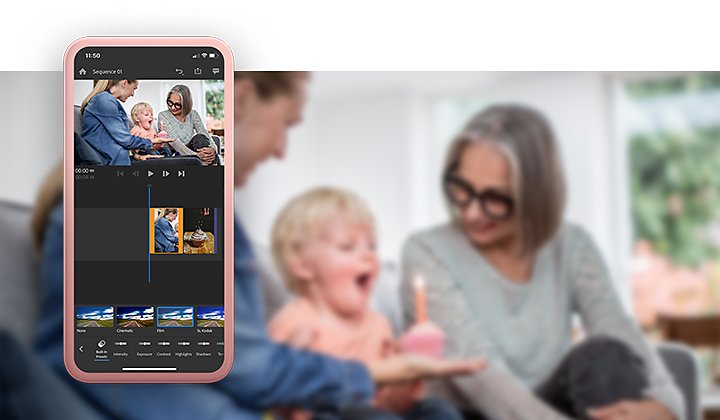
احصل على كل شيء تحتاجه وأكثر.
وازن بين أدوات التحرير القوية وواجهة سهلة الاستخدام. حرر على جهاز iPhone أو Android أو سطح المكتب وحول إلى برنامج Adobe Premiere Pro في أي وقت لتحقيق المزيد من التعديلات الدقيقة.
تمكن من الوصول للمقاطع الخاصة بك من أي مكان.
احصل على من 100 جيجابايت إلى 10 تيرابايت من المساحة التخزينية ل Adobe Creative Cloud لذا ستكون كل مشاريعك مزامنة على كل الأجهزة. تنقل بسهولة من هاتفك إلى الحاسوب المحمول لدمج مقاطع معًا من مصادر مختلفة ولا تفقد مسار مقطع أو تعديل.
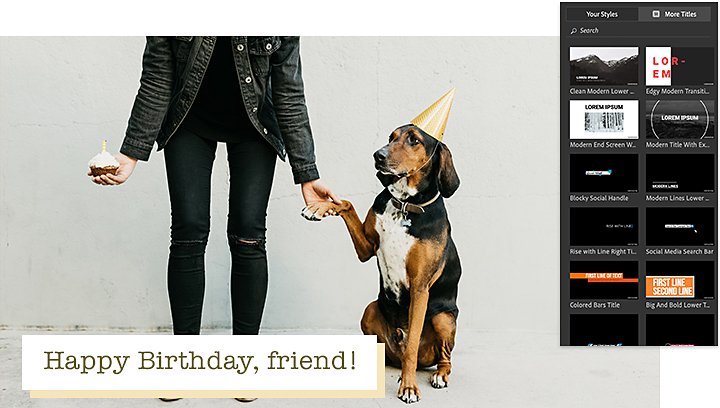
خصص عناوينك.
أضف نص على الفيديو الخاص بك وعدل الحجم واللون بسهولة. اختار من بين آلاف من الخطوط من خلال Adobe Fonts. تمتع بإيجاد نماذج عناوين فريدة مباشرة من التطبيق في Adobe Stock.
أضف حتى ثلاث مسارات صوتية للفيديو الخاص بك وعدل مستويات الصوت كل على حده. واستخدم ميزة Auto Duck لتقليل الموسيقى تلقائيًا عندما يتحدث شخص ما.
التسريع والإبطاء والتحريك والتكبير.
تحم في سرعة المسارات المختلفة من تسجيلات الصوت والفيديو كل على حده. تستطيع إضافة إلى ذلك أن تستخدم خاصية التحريك والتكبير لتكبير وتصغير الصور التي دمجتها في فيديو حفل عيد الميلاد الخاص بك.
أرسل فيديو عيد الميلاد في 6 خطوات بسيطة.
1- بدء العمل.
افتح Premiere Rush وانقر فوق زر إضافة (+) لبدء مشروع جديد.
2-أضف المقاطع الخاصة بك.
اختار Add Media (إضافة وسائط) لإضافة صور وفيديوهات ومقاطع صوتية من جهازك.
3- تنظيم وإعادة ترتيب.
اسحب المقاطع على طول الخط الزمني لتغيير ترتيبها أو اضغط مع الاستمرار على الحواف البرتقالية لكل مقطع واسحبها لتنظيمها أو إطالتها.
4. إضافة العناوين والتحويلات.
أضف التحويلات لتساعد في سلاسة التغييرات بين المقاطع المختلفة وأضف عناوين احترافية في أي مكان لإضافة نص لقصتك.
5- أضِف اللمسات الأخيرة.
سرع أو بطيء المسارات لإبراز أجزاء معينة. أضف مرشحات اللون لضبط درجة لون الفيديو وأضواءه. اضبط حجم صوت مسارات التسجيل واستخدم ميزة Auto Duck على المسارات ذات الحوار.
6- احفظ وشارك.
انقر على زر تصدير أقصى اليمين في الجزء العلوي من الشاشة لحفظ الفيديو على جهازك.
انتقل برسائل فيديوهاتك إلى أبعد من ذلك.
باستخدام مهاراتك المكتشفة حديثًا كمحرر فيديو، حاول إنشاء مقاطع فيديو كدعوات لأعياد الميلاد أو ملخصات لحفلة عيد ميلاد أو أيام خاصة أخرى مثل حفلات الزفاف أو الإجازات. اتبع هذه الإرشادات والحيل لالتقاط لقطة فيديو كمحترفوارأ في أي شيء يمكنك فعله على منصة تحرير Premiere Rush.

اصنع ملصقة فيديو باستخدام تأثير picture-in-picture (صورة داخل صورة).
تريد أن تعرض مقطع متحرك على رأس أخر؟ ابدع مع تأثير easy-to-achieve.
استخدم صورة ثابتة لصنع فيديو تكراري رائع.
هل لديك صور ثابتة فقط للعمل عليها؟ استخدم Premiere Rush لصنع فيديو تكراري رائع.
أنتج هدية عيد ميلاد سيعيدها أفراد عائلتك وأصدقائك لسنوات قادمة، ثم شاهد مقاطع الفيديو الفريدة الأخرى التي يمكنك التفكير فيها. يجعلها Premiere Rush سهلة.
تمتع بتنفيذ المزيد مع Adobe Premiere Rush.
أنشيء وعدل الفيديو من أي مكان—الهاتف المحمول، او الجهاز اللوحي، أو جهاز الكمبيوتر. عدل وشارك لنشرفيديوهاتك الإحترافية.
قد يهمك أيضًا…
تعلم الأسس اللازمة لمساعدتك على إتقان وسائط الصوت الشائعة هذه.
ابتكر الجمال واعثر على السلام الداخلي مع فن الماندالا.
اكتشف تاريخ تصميم ماندالا واحصل على إرشادات حول كيفية رسم هذه الرموز المقدسة.
انشاء تصوير فوتوغرافي شخصي عظيم.
انتقل إلى خطوة أقرب لالتقاط صور شخصية احترافية مع نصائح وارشادات من مصورين محترفين.
إرشادات التصوير الفوتوغرافي للطعام.
استكشف عالم التصوير الفوتوغرافي للطهي مع نصائح من المتخصصين في هذا المجال.
احصل على Adobe Premiere Rush
تمتع بإنشاء مقاطع الفيديو ومشاركتها عبر الإنترنت من أي مكان.



